Hybrid Services 的新功能
 意見回饋?
意見回饋?2023 年 9 月 14 日
可服務性連接器:本端記錄和問題報告收集器
可服務性連接器現在可以保留其收集的記錄的副本。如果您需要封存或稽核記錄,此功能非常有用。另外,還有一個磁碟資源監控程式,可在空間即將耗盡時向您發出警報。
您可以使用 Serviceability Connector 從已註冊到 Unified Communications Manager 節點的電話收集問題報告。
在兩個案例中,您都可以下載收集的資料,並使用 Collaboration Soultions Analyzer 進行分析。請參閱可服務性連接器的部署指南 以取得詳細資料。
2022 年 7 月 5 日
視訊網格:新的批量供應腳本
如果您必須部署視視網部署中的許多節點,該過程將非常耗時。您可以使用 中的指令檔, https://github.com/CiscoDevNet/webex-video-mesh-node-provisioning 快速在 VMware ESXi 伺服器上部署視音網格節點。閱讀讀我檔案,以瞭解使用指令檔的指示。
2022 年 4 月 29 日
視訊網格:保留所有外部 Webex 會議的媒體在視視網上
在先前的發行版本中,您僅對內部網站控制對會議的視訊網格的使用。對於在外部 Webex 網站上託管的會議,這些網站可控制視視網是否可串聯至 Webex。如果外部網站不允許視視網格串聯,您的媒體一直使用 Webex 雲端節點。
透過偏好 所有外部視Webex Meetings網格設定,如果您的 Webex 網站 具有可用的視網格節點,您的媒體將透過那些節點執行外部網站上會議的。如需詳細資訊,請參閱。https://help.webex.com/en-us/article/nzvixgk/Keep-your-media-on-Video-Mesh-for-all-external-Webex-meetings
2022 年 4 月 22 日
可服務性連接器:Unified CM 部署訂閱者之輸入
如果您將 ECP 用於可服務性連接器主機,則有新方式將訂閱者新增加到可服務性集。當您新增 Unified CM 發行者至該集時,連接器會輪詢發行者並自動填滿其訂閱者清單。有關詳細資訊,請參閱 可服務性連接器部署指南 。
2021 年 10 月 15 日
混合資料安全:Docker 桌面授權要求
安裝及設定 HDS 節點時,您需要 Docker Desktop 以執行設定應用程式。Docker 最近更新了授權模型。您的組織可能需要為 Docker 桌面付費訂閱。有關詳細資訊,請參閱 Docker 部落格文章「 Docker 正在更新和延伸我們的產品訂閱 」。
2021 年 6 月 30 日
混合通話服務:適用于 Call Connector 架構Expressway EOL 公告
截至 2021 年 6 月 30 日,需要 PSTN 存取權(Expressway Call Connector 架構)的使用者和個人模式裝置使用混合通話服務已結束生命週期 (EOL),不再受到支援。
如需詳細資訊,請參閱 https://help.webex.com/n2q9085。
2021 年 4 月 23 日
混合行事曆服務:自訂的會議邀請範本
管理員現在可以在 Cisco Webex Control Hub 中選擇行事曆服務要在會議邀請中包含哪些參加會議的詳細資訊:
-
顯示或隱藏「按電話加入」詳細資訊。
當您將撥入詳細資訊納入時,還可以選擇新增全球撥入號碼的連結、免費通話限制的連結或將兩者都納入。
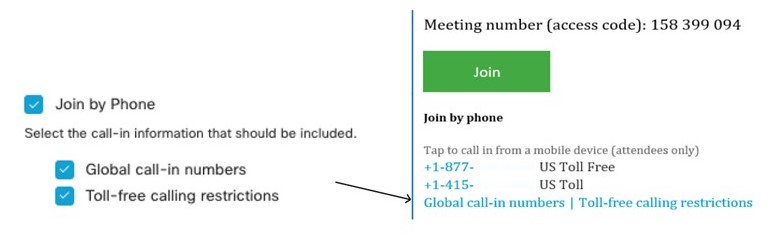
-
顯示或隱藏從應用程式或視訊會議裝置加入會議的詳細資訊。
當您將視訊撥號詳細資訊納入時,也可以選擇將 IVR IP 位址、商務用 Skype 加入連結納入,或兩者都納入。
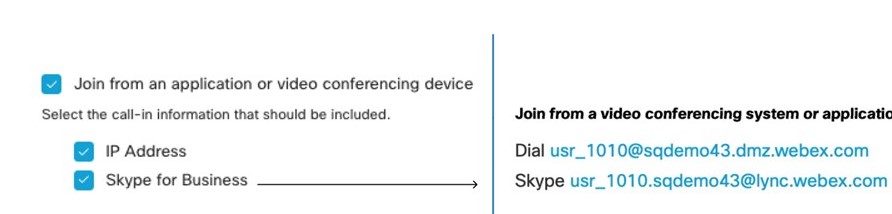
此外,還可以為混合行事曆服務支援的任何語言新增自訂頁首和頁尾(或使用特定語言的頁首和頁尾作為未定義之語言的預設值)。
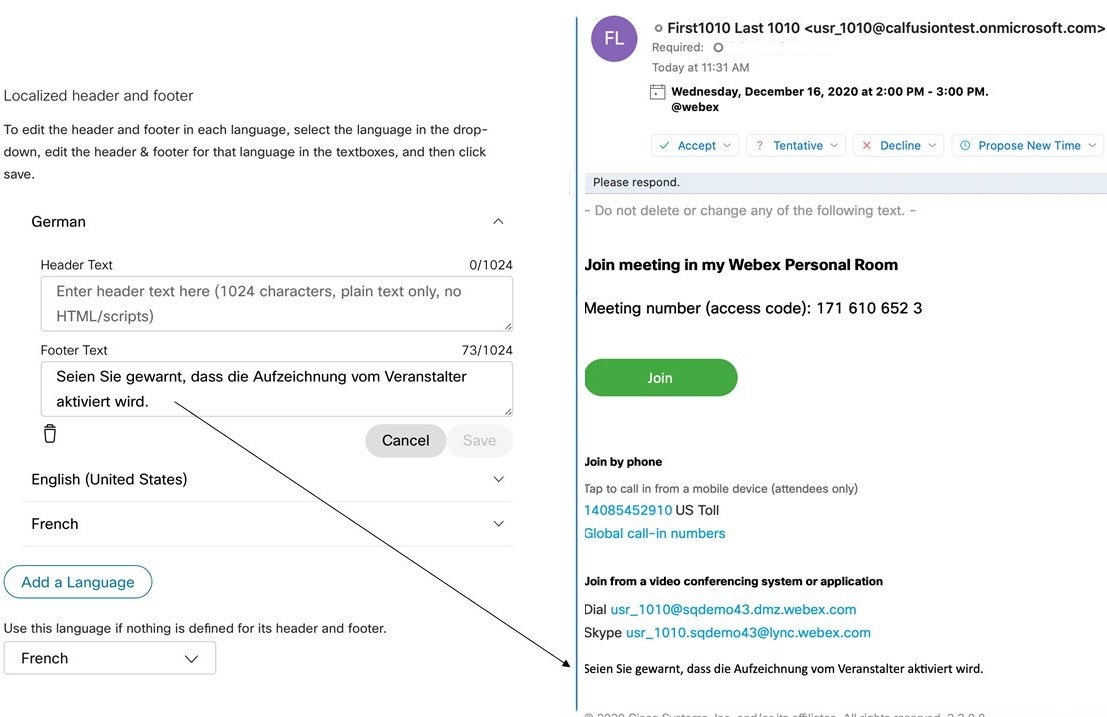
頁首和頁尾值最多可包含 1024 個字元(包括空格)。
2021 年 3 月 4 日
可服務性服務:監控 BroadWorks Xtended Services Platform
現在,您可以使用可服務性連接器來監控 Cisco BroadWorks Xtended Services Platform (XSP)。
如需詳細資訊,請參閱 https://www.cisco.com/go/serviceability。
2021 年 2 月 24 日
可服務性服務:Enterprise Compute Platform 上的連接器託管
現在,您可以使用 Enterprise Compute Platform (ECP) 在網路中託管可服務性連接器。這表示您不需要使用 Cisco Expressway for Serviceability。
如需詳細資訊,請參閱 https://www.cisco.com/go/serviceability。
2021 年 2 月 9 日
混合行事曆服務:移除了按使用者授權需求
客戶管理員現在可以在 Control Hub 中為未授權使用者啟用 Webex 混合行事曆服務。此變更可為所有使用者提供一致的行事曆以在 Webex 應用程式中加入會議。
2021 年 2 月 2 日
混合資料安全:可以選擇性地在 HDS 設定後取消掛接 ISO 檔案
HDS 節點現在支援在所有 HDS 節點選取新設定後取消掛接 ISO 檔案。如需詳細資訊,請參閱 Cisco Webex 混合資料安全的部署指南。
2021 年 1 月 20 日
混合行事曆服務:對 Microsoft Exchange 版本支援的更新
新增了對 Exchange 2019 的支援並移除了對 Exchange 2010 的正式支援。
2020 年 12 月 21 日
針對終端使用者的混合通話服務終止支援 (EoS) 公告
從 2021 年 3 月 31 日起,將終止支援 (EoS) 所有客戶的終端使用者混合通話服務。今後,客戶必須將 Webex 應用程式設定為直接向 Cisco Unified Communications Manager (Unified CM) 註冊,以便使用者使用企業通話功能。裝置將可繼續使用混合通話,但必須移轉至裝置連接器解決方案。
如需相關資訊,請參閱 EoS 公告。
2020 年 9 月 14 日
Serviceability Service for Hosted Collaboration Mediation Fulfillment (HCM-F)
可服務性連接器現在可以從 HCM-F 匯入關於 HCS 客戶基礎架構的資料。此功能的優勢如下:
-
自動匯入庫存可讓 HCM-F 部署啟用可服務性連接器更加容易。連接器還會與庫存同步,從而減少持續維護。
-
TAC 現在可以將裝置與叢集和客戶相關聯,從而進一步縮短解決時間。
如需相關詳細資料,請參閱 https://www.cisco.com/go/serviceability。
2020 年 7 月 21 日(更新日期:2020 年 8 月 19 日)
Webex Room 裝置的網域和位址要求 (Google Calendar)
Webex Room 裝置將不再顯示 Google Calendar 中的會議清單,除非您已在 Cisco Webex Control Hub 中驗證您的網域,包括管理存取控制清單的帳戶的網域。我們還要求 Webex Room 裝置的 Google 電子郵件地址符合 @resource.calendar.google.com 格式。
例如,如果您的會議室裝置電子郵件格式使用網域字首,而您的電子郵件網域是 company.com,您將需要驗證 company.com 網域並確保所有工作區的電子郵件地址都採用 Google 會議室資源格式:
範例:
company.com__3130313639353739333032@resource.calendar.google.com
較新的資源電子郵件地址可能不包含網域首碼,如下列範例所示:
c_0803348627605091471198@resource.calendar.google.com
此變更不會影響使用關鍵字(@webex 或 @meet)或視訊位址排定會議的能力,且不會影響使用者在 Webex Teams 應用程式中的會議清單。
2020 年 6 月 5 日
混合行事歷:預設語言設定已擴充至 Google 和 Office 365 雲端型部署
控制「混合行事歷」新增至組織邀請的加入詳細資料的語言的全域設定,現在可用於雲端型服務。該設定顯示在 Control Hub 中,並會影響您的整個組織。我們在 2018 年 10 月引入了此設定,但僅適用於 Expressway 型 Calendar Connector。它現在適用於所有部署類型。
在此變更之前,Calendar Connector 可從下列其中一個值中讀取語言:
-
Google Calendar 部署 — 使用者的行事曆設定中的地區設定。
-
Office 365(雲端型部署)— 使用者的信箱設定中的 "language":{"locale"} 設定。
-
Microsoft Exchange 或 Office 365(使用基於 Expressway 型 Calendar Connector)— item.Culture 屬性(來自每個會議邀請)。
若要保持先前的行為,您可以保留設定的預設值。萬一您需要不應該或不能用上述值控制的語言,新設定可讓您選擇要在整個組織使用的特定語言。
若您已使用一種以上的行事歷環境部署混合行事歷,請記住預設語言 設定會出現在 Control Hub 中的多個位置(每種行事歷環境類型一個)。如果您在一個位置設定它,您會覆寫先前在任何其他位置的設定,並變更「混合行事歷」處理的所有會議的加入詳細資料語言。
2020 年 6 月 4 日
混合資料安全:與 Microsoft SQL Server 資料庫的加密連線
HDS 節點現在支援使用 TLS 以 Microsoft SQL Server 資料庫進行加密連線。在舊版本中,我們僅支援與 Postgres 資料庫進行 TLS 連線。如需詳細資訊,請參閱建立 ISO 檔案的相關部分(位於 Cisco Webex 混合資料安全的部署指南中)。
2020 年 5 月 15 日
可服務性連接器:棄用以使用者認證驗證上傳的方法如果連接器已設定為使用 cisco.com 的使用者認證上傳診斷資訊以供驗證,則連接器現在會引發警報。我們將棄用這種驗證上傳的方法。您必須將上傳驗證方式變更為客戶體驗磁碟機,以確保未來的診斷上傳將成功。如需相關詳細資料,請參閱 https://www.cisco.com/go/serviceability。
2020 年 5 月 5 日
混合資料安全:需要 VMware ESXi 6.5 或更高版本
我們現在要求您在 VMware ESXi 6.5 或更高版本上執行虛擬機器。
混合資料安全:新的通用身分主持人
我們在歐盟新增了一個通用身分主持人,在美國新增了另一個主持人。如需詳細資料,請參閱 Cisco Webex 混合資料安全部署指南中的「外部連線要求」。
2020 年 4 月 30 日
2020 年 5 月 4 日起,適用於終端使用者的混合通話服務僅限於目前客戶。新客戶均無法使用此服務。今後,新客戶可將 Webex Teams 應用程式設定為直接向 Cisco Unified Communications Manager (Unified CM) 註冊,以便使用企業通話功能。
如需相關資訊,請參閱混合通話服務變更。
2020 年 2 月 11 日
可服務性連接器:上傳至客戶體驗磁碟機 (CXD)
可服務性連接器現在可以將資料上傳至客戶體驗磁碟機。此服務是我們偏好的上傳選項,是新安裝的可服務性連接器的預設值。CXD 不會要求您在可服務性連接器設定中輸入 cisco.com 認證。
客戶體驗磁碟機 (CXD) 是一種多通訊協定檔案上傳服務。此服務讓可服務性連接器能使用為了使用中的服務請求建立的一組唯一認證,將資料直接上傳至該服務請求。
如果您是第一次安裝可服務性連接器,則無需設定任何內容即可從此功能受益。
如果您先前已將可服務性連接器設定為使用 cisco.com 認證,則可以變更為 CXD,如下所示:
-
登入連接器主機 Expressway。
-
轉至 。
-
將上傳驗證方法變更為客戶體驗磁碟機,然後儲存。
閱讀如何實作可服務性連接器的相關資訊 https://www.cisco.com/go/serviceability。
2020 年 2 月 3 日
可服務性連接器:新增了對 Cisco BroadWorks 伺服器的支援
我們已延伸可服務性連接器,可啟用收集來自 Cisco BroadWorks 伺服器選項的診斷資訊。新支援的伺服器包括:
-
Cisco BroadWorks Application Server (AS)
-
Cisco BroadWorks Profile Server (PS)
-
Cisco BroadWorks Messaging Server (UMS)
-
Cisco BroadWorks Execution Server (XS)
您可以透過登入連接器主機來新增新裝置,然後轉至 。
閱讀如何使用 Cisco BroadWorks 伺服器實作可服務性連接器的相關資訊 https://www.cisco.com/go/serviceability。
2019 年 11 月 19 日
混合資料安全:新增了對封鎖的外部 DNS 解析環境的支援
許多使用 Proxy 伺服器的客戶不允許內部用戶端的外部 DNS 解析。當您註冊混合資料安全節點時,此流程會測試 DNS 查詢及與 Cisco Webex 雲端的連線。先前,在明確 Proxy 設定中,節點由於網路設定而無法查詢 DNS 伺服器,此檢查失敗。因此,節點未註冊。
節點現在可在註冊之前偵測到此狀況,並自動進入封鎖的外部 DNS 解析模式。然後,DNS 搜尋及節點註冊就會成功。當您設定明確 Proxy 並按一下檢查 Proxy 連線時,節點會偵測您的部署是否需要此模式。重新啟動節點之後,您可以透過檢視節點的概觀頁面(https://[HDS 節點 IP 或 FQDN]/setup)檢查是否已啟用此模式。啟用時,封鎖的外部 DNS 解析設定為是。

若要關閉此功能,請確保您的內部 DNS 伺服器可以解析公用 DNS 名稱。然後,透過回到節點設定 URL 信任儲存庫和 Proxy 頁面並再次執行檢查 Proxy 連線,來檢查 DNS 解析。
如需 Proxy 設定的相關資訊,請參閱適用於您的混合資料安全部署的資源:
-
現有部署 — 混合資料安全性和 Webex 視訊網格的 Proxy 支援(說明文章)
-
新部署— https://www.cisco.com/go/hybrid-data-security (部署指南)
2019 年 11 月 15 日
混合行事曆服務:Microsoft Office 365 的德國實例
使用 Office 365 的雲端型混合行事曆服務現在支援 Office 365 的德國實例用於新部署。設定服務時,您只需選擇您的 Office 365 實例,然後再向 Microsoft 授權此服務的權限。我們目前僅支援德國實例和全球實例。
2019 年 9 月 17 日
混合行事曆服務:電子郵件範本重新設計和簡化
我們更新了混合行事曆服務的電子郵件範本,以便與 WBS39.5 中的 Webex Meetings 所引入的重新設計並簡化的電子郵件範本相符。改進包括下列內容:
-
一個用來加入會議的清晰的綠色按鈕。
-
所有排程器(行事曆、Webex 桌面應用程式等)一致而正規化的邀請外觀與風格。
-
對於希望快速加入純音訊會議的行動使用者,使用跨範本之行動裝置鏈結的一鍵式加入。
2019 年 8 月 20 日
混合資料安全:Proxy 支援
混合資料安全現在支援明確的透明檢查和非檢查 Proxy,讓您可以保護並監控從企業流向雲端的流量。在節點上設定 Proxy 後,您可以使用節點上的平台管理介面來管理憑證並檢查整體連線狀態。
如需相關資訊,請參閱適用於您的混合資料安全部署的資源:
-
現有部署 — 混合資料安全性和 Webex 視訊網格的 Proxy 支援(說明文章)
-
新部署— https://www.cisco.com/go/hybrid-data-security (部署指南)
2019 年 8 月 16 日
混合行事曆服務:基於雲端的服務的 Cisco TMS 整合(Office 365 和 Google Calendar)
Cisco TelePresence 管理套件 (Cisco TMS) 排定選項允許基於雲端的混合行事曆服務利用內部部署資源管理和會議主持環境來排定簡化的會議。此整合還會將「一按開始會議 (OBTP)」會議加入體驗擴充到更廣泛的視訊裝置。
若要部署整合,首先需要設定基於雲端的混合行事曆服務。然後在內部部署 Expressway-C 上安裝 Calendar Connector,並為 Cisco TMS 排定選項設定該連接器。
該整合目前不支援混合 Exchange 部署(Microsoft Exchange 和 Office 365 組合)。在 Expressway-C 上設定 TMS 排定選項之後,您便無法將同一連接器連結至 Microsoft Exchange(反之亦然)。
如需瞭解要求、部署任務及相關資訊,請參閱《Cisco Webex 混合行事曆服務的部署指南》的適用章節:
混合行事曆服務:@Webex 和 @meet 關鍵字的可設定動作
Control Hub 管理員可以選擇排定關鍵字的預設動作@webex 和@meet 執行下列動作:
-
在Webex應用程式中建立空間並新增加入詳細資料(預設
@meet)。 -
使用排程器的 Cisco Webex 個人會議室加入詳細資料(
@webex的預設值) -
將內部部署資源管理和會議主持環境與 Cisco TelePresence 管理套件搭配使用(僅作為選項提供給
@meet)Cisco TMS 整合目前僅適用於基於雲端的「混合行事曆服務」(針對 Office 365)或基於雲端的「混合行事曆服務」(針對 Google Calendar)。它不適用於 Microsoft Exchange 或混合 Exchange 和 Office 365 部署。
每個選項都會在會議邀請內文中新增適用的加入詳細資料。您可以在 Control Hub ( ) 的混合行事曆服務設定頁面上找到這些設定 https://admin.webex.com 。
進階使用者可以使用複合關鍵字 @webex:space 或 @webex:myroom 置換關鍵字的管理員預設設定。此外,還提供了適用於 @meet 的複合關鍵字,在 Control Hub 設定中列出了這些關鍵字。
擁有多個Cisco Webex網站的使用者仍然可以使用@webex: 暫時。但我們強烈建議您設定在 Cisco Webex Teams 應用程式中我的個人會議室設定以指定 @webex 使用哪個網站。此設定會對視訊裝置提供「一按開始會議」,也會指出應用程式針對進入使用者個人會議室大廳的參加者應該監視哪個網站。
@spark 關鍵字也將繼續暫時工作。但是,如果您的組織目前正在使用 @spark,我們建議改用 @webex(並變更預設值以建立空間)或 @webex:space。我們將在使用量下降後移除 @spark。
2019 年 7 月 23 日
混合訊息服務:與混合資料安全的相容性
混合訊息服務現在與 Cisco Webex 混合資料安全相容。
我們通常使用 Cisco Webex 金鑰管理系統 (KMS) 來保護混合訊息服務,但您可以將 KMS 的內部部署實例與混合訊息服務搭配使用。
請參閱 https://www.cisco.com/go/hybrid-data-security 以瞭解 Cisco Webex 混合資料安全部署的詳細資訊。
2019 年 7 月 3 日
混合行事曆服務:Office 365 Cloud 和 Google Calendar 的不在辦公室狀態
Office 365 或 Google Calendar 上的行事歷服務使用者現在可以與Webex應用程式中的其他使用者共用其不在辦公室狀態。(我們先前在Microsoft Exchange上為「混合行事歷服務」使用者新增了此功能。)當使用者設定自動回覆時,組織中的其他使用者可以在Webex應用程式中的以下位置看到狀態:
-
在指向不在辦公室之使用者的 @mentions 中。
-
在該使用者的「人員」空間中。
-
在該使用者名稱的搜尋結果中。
-
在空間的展開人員名冊中。
狀態變更可能需要長達 20 分鐘才能在Webex應用程式中更新。使用者可以閱讀當您不在辦公室時顯示以瞭解相關資訊。
如果您已經使用 Office 365 部署了基於雲端的混合行事曆服務,則不需要為使用者的「不在辦公室」進行進一步設定。
如果已使用 Google Calendar 部署,則必須在 Google 管理主控台 () 中授權使用者行事曆服務用戶端的 API 存取 https://admin.google.com 權。您必須新增用戶端(從 Control Hub 中取得用戶端名稱)並為其授權以存取以下範圍,正如以下所示:
https://www.googleapis.com/auth/calendar,https://www.googleapis.com/auth/gmail.settings.basic
(請參閱主題使用 Google Calendar 啟用和設定混合行事曆服務(位於 https://www.cisco.com/go/hybrid-services-calendar 中)。)
混合行事曆服務:檢視會議清單中的約會
在 Cisco Webex Teams 中,您現在可以檢視會議清單中即將進行的約會詳細資訊,以及即將召開的會議的詳細資訊。(約會是您排定的行事曆活動,無需新增任何其他受邀者。)
如果您在約會的位置欄位中包含一個排定關鍵字(如 @webex 或 @meet),則混合行事曆服務會將加入詳細資訊新增到約會(與針對會議執行的行為完全一樣)。約會即將開始時,您將在 Webex Teams 應用程式中看到加入按鈕,可以使用該按鈕來撥入會議。或者,您可以在約會正文中包含 Webex 會議位址(例如您的個人會議室鏈結)。如果您包括另一個 Webex Teams 使用者的個人會議室,他們也會在您的約會開始之前看到加入按鈕,但是他們看不到您的約會,並且在您嘗試加入之前不會知道嘗試與他們開會的是誰。
2019 年 7 月 2 日
Webex Teams 空間中的 Hybrid Services 通知
在部署 Hybrid Services 之後,您和組織內外的其他人員可能想要接收關於服務狀態、警報、軟體升級等事項的通知。您以前只能透過電子郵件接收通知。現在,您可以訂閱人員以接收 Webex Teams 聊天機器人通知。
如需相關資訊,請參閱設定 Cisco Webex 混合服務的通知。
2019 年 6 月 21 日
Webex Serviceability Service 改進了對 Expressway 的診斷
Webex Serviceability Service 具有更精細的新選項,用於從託管 Cisco Expressway 系列裝置或叢集收集疑難排解資訊。到目前為止,Technical Assistance Center (TAC) 必須收集完整的系統快照,以對託管的 Expressway 進行疑難排解。
新選項如下:
-
建立並收集記錄快照:讓 Cisco Technical Assistance Center 工作人員 (TAC) 能夠從託管的 Expressway 建立記錄快照,並將快照安全地上傳至服務請求。
-
建立並收集系統狀態快照:讓 TAC 能夠為託管的 Expressway 的現行狀態建立快照,並將快照安全地上傳至服務請求。
-
收集診斷記錄:讓 Cisco TAC 能夠開始然後停止記錄託管的 Expressway 的相關診斷,並將產生的診斷記錄安全地上傳到服務請求。
使用這些新選項可以更有效地上傳和儲存這些記錄,最重要的是,這些選項可以幫助 TAC 更有效地鎖定託管的 Expressways 發生的任何問題。
2019 年 4 月 5 日
將 SIP 位址移轉到 webex.com
您現在可以將混合通話服務組織從 ciscospark.com 移轉到 webex.com SIP 位址。
如需相關資訊,請參閱將 Cisco Spark 混合通話服務組織移轉至 Cisco Webex 網域。
2019 年 3 月 26 日
Hybrid Services 的活動曆史記錄
已新增新的功能以協助您管理 Hybrid Services 部署。藉由活動歷史記錄,您可以存取針對組織中的混合服務資源執行的活動和歷史變更記錄。活動曆史記錄中保留的資訊顯示狀態、設定以及協助您隔離、除錯和疑難排解問題的警報,並且該資訊可用於稽核用途。這些記錄可追溯到前 30 天,並且您有數種方式來篩選與您相關的資料。
如需此功能及其用法的相關資訊,請參閱本文。
2019 年 3 月 23 日
Webex Serviceability Service 支援的新裝置
Serviceability Service 可提升 Cisco 技術協助人員對您的架構問題進行診斷的速度。它會自動處理如下任務:尋找、擷取診斷記錄與資訊並將其儲存至服務請求 (SR),以讓 TAC 可以更有效地識別內部部署設備的問題並加以解決。
受管理裝置
Serviceability Service 可適用於下列裝置:
-
(新)Cisco Unified Contact Center Express (UCCX)
-
(新)Cisco Unified Border Element (CUBE)
-
Cisco Unified Communications Manager
-
Cisco Unified CM IM and Presence 服務
-
Cisco Expressway 系列
-
Cisco TelePresence Video Communication Server (VCS)
相關閱讀資料:
-
可服務性服務部署指南 ( https://www.cisco.com/go/serviceability )
-
可服務性連接器版本資訊 ( https://collaborationhelp.cisco.com/article/xr0cql )
2019 年 3 月 4 日
從混合通話服務中移除 CTI 裝置監控功能
為了提高混合通話服務的可部署性和質量,從混合通話服務中刪除了對使用者的 Unified CM 裝置的持續監控。此變更增強了混合通話服務的主要價值:連接 Unified CM 和 Webex Teams 應用程式及裝置之間的通話。請參閱本文以查看原始公告,並參閱位於 https://www.cisco.com/go/hybrid-services-call 的部署指南以瞭解相關資訊。
2019 年 2 月 26 日
混合資料安全:對 PostgreSQL 資料庫連線使用 TLS 加密
混合資料安全節點現在支援對 PostgreSQL 資料庫伺服器進行加密連線。已在 https://www.cisco.com/go/hybrid-data-security 中更新《Cisco Webex 混合資料安全的部署指南》。
若要在現有部署中對 PostgreSQL 啟用 TLS 加密,請設定 PostgreSQL 部署以進行 TLS 加密。然後,使用一份現行設定 ISO 來執行 HDS 設定工具。新欄位會顯示在資料庫認證螢幕上(當資料庫類型設為 PostgreSQL 時)。
您可以為 TLS 資料庫連線模式選擇以下選項:
|
模式 |
說明 |
|---|---|
|
偏好TLS (預設選項) |
HDS 節點不需要使用 TLS 連線到資料庫伺服器。如果在資料庫伺服器上啟用了 TLS,則節點會嘗試使用加密連線。 |
|
需要 TLS |
僅當資料庫伺服器可以交涉 TLS 時,HDS 節點才會連接。 |
|
需要 TLS 並驗證憑證簽署者 |
使用下拉清單下方的資料庫根憑證控制項上傳此選項的根憑證。 |
|
需要 TLS 並驗證憑證簽署者和主機名稱 |
使用下拉清單下方的資料庫根憑證控制項上傳此選項的根憑證。 |
如果選擇其中一種需要 TLS 模式,必要時請上傳根憑證,然後按一下繼續,HDS 設定工具會立即測驗與資料庫伺服器的 TLS 連線。該工具還會驗證憑證簽署者和主機名稱(如果適用)。如果測驗失敗,該工具會顯示說明問題的錯誤訊息。您可以選擇是否忽略該錯誤並繼續進行設定。(由於連線功能的差異,HDS 節點也許能夠建立 TLS 連線,即使 HDS 設定工具機器無法成功對其進行測驗也是如此。)
更新和分發新的 ISO 設定檔案後,節點將使用新的 TLS 模式。有關指示,請參閱混合 資料安全部署指南中的「變更Cisco Webex」。
混合資料安全:對記錄進行 SSL 加密
混合資料安全現在支援與支援 TLS 的 syslog 伺服器進行加密記錄連線。
若要在現有部署中啟用對 syslog 伺服器進行 TLS 加密,請首先驗證您的 syslog 伺服器是否支援 TCP 連線。然後,使用一份現行設定 ISO 來執行 HDS 設定工具,並在「系統記錄」螢幕上選取「SSL 加密」勾選方塊。您可能還需要變更 syslog 伺服器 URL 以指定 TCP 而不是 UDP。
如果您發現從混合資料安全節點接收記錄的 syslog 伺服器出現問題,則可能是 syslog 伺服器在 TLS 方面支援的內容與節點嘗試與伺服器連接的方式不相符。若要進行疑難排解,使用一份現行設定 ISO 來執行 HDS 設定工具,並驗證 syslog 伺服器的 SSL 加密勾選方塊是否處於正確狀態。
有關更多資訊,請參閱 https://www.cisco.com/go/hybrid-data-security。
2019 年 1 月 25 日
用於 Microsoft Exchange 的混合行事曆服務:啟用 SCP 記錄查找以進行自動探索
我們已經在 Expressway 連接器主機的 Microsoft Exchange 設定頁的「探索」一節新增了啟用 SCP 記錄查找選項。該選項可控制 Calendar Connector 是否將查詢 Active Directory 作為自動探索過程的第一步。對於類型為 Microsoft 內部部署的設定,該選項可用(並且預設情況下已啟用)。
如需 SCP 記錄查找和自動探索過程的相關資訊,請參閱帶有 Microsoft Exchange 整合參考的 Cisco Webex 混合行事曆服務。如需疑難排解說明,請參閱測驗 Microsoft Exchange 自動探索和模擬。
2019 年 1 月 25 日
混合資料安全:MS SQL Server Enterprise 支援
「混合資料安全」現在支援將 Microsoft SQL Server Enterprise 作為金鑰資料儲存庫。已在 https://www.cisco.com/go/hybrid-data-security 中更新《Cisco Webex 混合資料安全的部署指南》。
Microsoft SQL Server 支援僅適用於新的「混合資料安全」部署。目前不支援在現有部署中將資料從 PostgreSQL 移轉至 Microsoft SQL Server。
截至發行時間的需求如下:
-
含 Service Pack 2 和 Cumulative Update 2 或更高版本的 SQL Server 2016 Enterprise 已安裝並且在執行中。
-
在設定期間選取了混合模式驗證。不支援 Windows 驗證模式。
-
至少 8 個 vCPU、16 GB 主記憶體、足夠的硬碟空間並進行監控以確保不超過此空間。 (如果您想要長時間執行資料庫而不需要增加儲存空間,建議您使用 2 TB。)
混合資料安全性使用的 JDBC 驅動程式支援 SQL Server 一直打開( 一直位於容錯移轉的 Cluster 和 Always On 可用性群組上 )。
2019 年 1 月 16 日
Serviceability Connector 首次發佈
此連接器可提升 Cisco 技術協助人員對您的架構問題進行診斷的速度。它會自動處理如下任務:尋找、擷取診斷記錄與資訊並將其儲存至服務請求 (SR),根據診斷簽章觸發分析,以讓 TAC 可以更有效地識別內部部署設備的問題並加以解決。
Serviceability Connector 是託管在您網路中的 Expressway 上的軟體組件(「連接器主機」)。它可透過 Cisco Webex 接收 TAC 起始的請求,並使用內部部署設備的 API 來收集請求的資料。然後它會將請求的資料安全地上傳到服務請求檔案儲存庫,在儲存庫中這些資料會附加至服務請求。
訂閱 Serviceability Connector 版本資訊 (), https://collaborationhelp.cisco.com/article/xr0cql 以隨時獲悉未來升級。
受管理裝置
Serviceability Connector 可能適用於下列裝置:
-
Cisco Unified Communications Manager
-
Cisco Unified CM IM and Presence 服務
-
Cisco Expressway 系列
-
Cisco TelePresence Video Communication Server (VCS)
2018 年 12 月 7 日
混合行事曆服務:Webex 團隊會議受邀者處理
我們已變更當您使用關鍵字(例如 @webex:space、@meet 或 @spark)排定 Webex 團隊會議並且邀請的人員電子郵件地址與 Webex Teams 中的帳戶不符時出現的行為:
-
混合行事曆服務不再嘗試邀請此人加入 Webex Teams。
-
您收到一封電子郵件,告訴您某些受邀者無法被加入空間。出於隱私原因,我們不會列出特定的受邀者,因此您必須根據新空間中的「人員」清單檢查受邀者清單,以查看缺席的人員。你可以手動將缺席的受邀者加入空間。
和以前一樣,沒有帳戶的受邀者仍然可以作為訪客加入會議。
2018 年 11 月 9 日
已發行「混合訊息服務」
如果組織中 Cisco Webex Teams 上的使用者需要與 Cisco Unified Communications Manager IM and Presence (UCM IM&P) 服務上的使用者交換訊息,則此服務非常適合這類組織。「混合訊息服務」可讓您在 Cisco Webex Teams 用戶端與 Cisco Jabber 用戶端(已向 Unified CM IM and Presence 服務註冊)之間交換 1 對 1 即時訊息。「混合訊息服務」可讓 Cisco Jabber 使用者根據其團隊用戶端活動來查看 Cisco Webex Teams 使用者的線上狀態。
若要部署新的服務,請參閱位於 https://www.cisco.com/go/hybrid-services-message 的《訊息服務部署指南》。
2018 年 10 月 12 日
使用 Calendar Connector 的混合行事曆部署的預設語言
我們為您的組織新增了廣域設定,來控制「混合行事曆服務」新增至邀請的工作詳細資料的語言。此設定適用於使用基於 Expressway 之 Calendar Connector 的 Microsoft Exchange 和 Office 365 整合。
在這項變更之前,Calendar Connector 可從會議邀請的 item.Culture 內容中讀取語言。若要保持先前的行為,您可以保留設定的預設值。新設定可讓您選擇要在整個組織使用的特定語言,在這種情況下,您需要的語言不應該或不能從 item.Culture 控制。
此設定不適用於 Google G Suite 與「混合行事曆服務」的整合,也不適用於基於雲端的新 Office 365 服務。請參閱混合行事曆服務如何本地化會議詳細資料,以瞭解每種類型的整合使用的設定。
2018 年 9 月 24 日
用於全球通話服務連線部署的多個 SIP 目的地
我們發行了新功能,可讓您指定多個 Expressway-E 作為「通話服務連線」的 SIP 目的地。以前,如果您具有全球部署並使用單一 SIP 目的地,則從 Cisco Webex 到企業的流量會流經單個 DNS SRV,且無法根據呼叫者或被呼叫者的位置路由至 Expressway 叢集。這導致了媒體艱難通過此節點(即使呼叫者和被呼叫的使用者位於世界的另一端),從而造成潛在的延遲負荷。
藉由「混合通話服務連線」的多個 SIP 目的地,當從 Cisco Webex 呼叫企業時,Cisco Webex 會查詢與呼叫使用者之 Call Connector 關聯的 DNS SRV。此關係指向呼叫者附近的 Expressway(SIP 目的地)。如果未針對給定的 Call Connector 定義 DNS SRV,則會使用預設 SIP 目的地。
此部署選項提供了好處,可讓您控制對下游路由的選擇。
如需此功能的運作方式以及如何設定的相關資訊,請參閱位於 https://www.cisco.com/go/hybrid-services-call 的《混合通話服務部署指南》。
2018 年 9 月 14 日
混合行事曆服務:Microsoft Exchange 自動探索重新導向 URL 信任清單
我們新增了 Expressway 設定頁,管理員可以使用它以允許或封鎖自動探索重新導向 URL。自動執行自動探索測試會將處於擱置狀態的 URL 新增至清單,或者管理員可以手動將 URL 新增至清單。除非管理員選擇允許擱置的 URL,否則會予以封鎖。
若要直接導覽至 Expressway 上的信任清單,請轉至 。
2018 年 8 月 30 日
混合行事曆服務:基於 Office 365 雲端的新服務
現在,您可以將「混合行事曆服務」設定為直接將您的 Office 365 租用方連線至 Webex 雲端,而無需安裝內部部署 Calendar Connector。
對於 Office 365 使用者,基於雲端的服務可以將使用者限制擴充為 1000 個以上,並且部署和維護更為簡單。如果您將它部署在 Calendar Connector 旁邊,則 Office 365 使用者會自動移至基於雲端的服務(除非他們位於資源群組中)。自初始發行版開始,它支援 Calendar Connector 所支援的所有功能,但即將推出的「不在辦公室」狀態除外。
若要部署新的服務,請參閱位於 https://www.cisco.com/go/hybrid-services-calendar 的《行事曆服務部署指南》。
如需服務如何與 Office 365 進行整合的相關資訊,請參閱 Cisco Webex 混合行事曆服務與 Office 365 的整合參考。
2018 年 8 月 17 日
混合行事曆服務:新關鍵字與修飾詞
我們引進了 @meet 作為新的關鍵字,且新的關鍵字會修改 :space 和 :myroom 來控制 @meet 和 @webex 關鍵字的行為。
關鍵字@meet 和復合關鍵字@meet:空間 或@webex:空間 全部都在Webex應用程式中建立空間。
複合關鍵字 @meet: myroom 和 @webex: myroom 使用使用者的 Cisco Webex 個人會議室,工作方式類似 @webex。每個選項都會在會議邀請內文中新增相應的加入詳細資料。
擁有多個Cisco Webex網站的使用者仍然可以使用@webex: 目前,但強烈建議將 Cisco Webex Teams應用程式中的「我的個人會議室」設定指定哪個網站 @webex使用。此設定也會指出應用程式針對進入使用者個人會議室大廳的參加者應該監視哪個網站。
@Spark 關鍵字也將繼續暫時進行工作。但是,如果您的組織目前正在使用 @spark,則我們建議改為使用 @webex:space 或 @meet,因為一旦使用中斷,未來將會最終移除 @spark。
2018 年 7 月 6 日
適用於視訊網格的簡單設定和叢集串聯頻寬使用
我們已將新的步驟新增至「視訊網格」節點註冊程序。現在,當您將新的節點註冊至雲端時,您可以進行下列設定:
-
設定升級排定
-
訂閱電子郵件通知
-
為在 Webex 視訊網格上管理的會議啟用 1080p 30fps 視訊
我們還將新的報告新增至 Webex Control Hub,稱為「叢集串聯頻寬使用情況」。顯示在內部部署與雲端之間建立串聯時,在所有「Webex 視訊網格」叢集之間使用的頻寬。
如需這些功能的更多資訊,請參閱《視訊網格部署指南》,網址為 https://www.cisco.com/go/video-mesh。
與 Cisco 目錄連接器同步的協作室
使用協作室同步功能時,您可以將內部部署協作室資訊從 Active Directory 同步至 Cisco Webex 雲端。同步協作室資訊之後,具有已設定且已對映之 SIP 位址的內部部署協作室裝置顯示為雲端登錄協作室裝置上的可搜尋項目,例如 Cisco Webex 協作室裝置或 Cisco Webex Board。
同步協作室資訊之後,當您在 Cisco Webex 協作室裝置或 Cisco Webex Board 上執行搜尋時,您將看到使用 SIP 位址設定的已同步協作室項目。當您從 Webex 裝置的該項目上進行通話時,將針對已為協作室設定的 SIP 位址發起呼叫。
如需此功能的相關資訊,請參閱《目錄連接器部署指南》,網址為 https://www.cisco.com/go/hybrid-services-directory。
2018 年 4 月 24 日
Cisco 目錄連接器 3.0
我們發行了 Cisco 目錄連接器 3.0 版。對於現有安裝,您會看到升級提示;對於新安裝,請前往 https://admin.webex.com 中的客戶檢視,按一下使用者,然後選擇來取得最新版本。
此發行版包含下列功能更新和增強:
-
支援在單一樹系或多個樹系中使用多個網域來部署 Active Directory(不需要 AD LDS)
-
Proxy NTLM 支援
-
userPrincipalName(Active Directory 屬性)可以對映至 uid(雲端屬性)
-
TLS 1.2 支援
如需這些功能和文件更新的相關資訊,請參閱 Cisco 目錄連接器的部署指南(位於https://www.cisco.com/go/hybrid-services-directory)的「新增與變更」一節。
2018 年 4 月 20 日
檢視 Expressway 資源容量
您現在可以使用 Cisco Spark Control Hub 來檢視每個混合服務 Expressway 資源的目前使用者容量百分比值。您也可能會看到一個色彩列,用於指示容量是否在可接受的限制內。此檢視可讓您評估混合服務部署的健康情況,並幫您指出何時需要更多的 Expressway。
如需此功能的相關資訊並查看行事曆與通話的更新容量數目,請參閱基於 Expressway 的 Cisco Spark Hybrid Services 的使用者容量限制。
2018 年 4 月 9 日
Cisco Spark 裝置的混合通話服務
如果您已為您的組織設定「混合通話服務」,您現在可以向新增至 Cisco Spark Control Hub 中的 Cisco Spark 位置的 Cisco Spark 裝置(協作室、桌面和 Cisco Spark Board 裝置),提供「混合通話服務」功能 。Cisco Spark 裝置已註冊到雲端,且當他們啟用了「混合通話服務連線」時,他們便可看到企業。
例如,雖然已向雲端註冊裝置,但您可以向裝置提供線路和透過 Unified CM 部署提供的 PSTN 服務。人員可以呼叫這些裝置以加入會議;人員也可以使用這些裝置來撥打其他分機號或號碼。
如需為您的組織及某個位置中的 Cisco Spark 裝置設定「混合通話服務」的相關資訊,請參閱 Cisco Spark 混合通話服務部署指南。如需設定新的位置並新增服務,請參閱新增共用的裝置至位置;對於現有位置,請參閱新增服務至使用 Cisco Spark 協作室裝置的現有位置。
2018 年 2 月 12 日
在 Cisco Spark 與 Cisco WebEx Meetings 中對所有參加者的多重串流支援
當您的組織升級至 Cisco WebEx 視訊平台 2.0 版之後,您將受益於多重串流功能,這些功能可改善人員的會議體驗,無論人員是從 Cisco WebEx、Cisco Spark 應用程式、Cisco Spark Board、協作室裝置或桌面裝置還是其他視訊裝置(例如 IX5000)加入會議。如需相關資訊,請參閱在Cisco Spark和Cisco Webex Meetings 中為所有參加者提供多串流支援
2017 年 11 月 28 日
Cisco Spark 混合通話服務的混合連線測試工具
我們新增了混合連線測試工具,協助進行更順暢的混合呼叫部署設定。當您輸入 Expressway-E 的位址時,此工具會起始 TLS 連線以確定 Expressway-E 是否可存取且安全。如果發生錯誤,您也將取得一些有幫助的疑難排解提示。如需相關資訊,請參閱Cisco Spark Hybrid Call Services部署指南


